Vermeiden Sie die Installation des Masad Informations-Diebstahlprogramm
TrojanerAuch bekannt als: Masad Malware
Der kostenlose Scanner prüft, ob Ihr Computer infiziert ist.
JETZT ENTFERNENUm das Produkt mit vollem Funktionsumfang nutzen zu können, müssen Sie eine Lizenz für Combo Cleaner erwerben. Auf 7 Tage beschränkte kostenlose Testversion verfügbar. Eigentümer und Betreiber von Combo Cleaner ist RCS LT, die Muttergesellschaft von PCRisk.
Welche Art von Malware ist Masad?
Masad Stealer ist eine bösartige Software, die es Cyberkriminellen ermöglicht, nach der Installation verschiedene Informationen/Daten zu stehlen. Die Basisversion ist kostenlos, Cyberkriminelle können jedoch eine "Vollversion" mit mehr Funktionen für 85 US-Dollar erwerben. Masad Stealer kann man in Hacker-Foren herunterladen.
Ein mit dieser Malware infizierter Computer kann zu ernsthaften Problemen führen. Wenn Sie also Grund zu der Annahme haben, dass Masad Stealer auf Ihrem System installiert sein könnte, entfernen Sie ihn sofort.
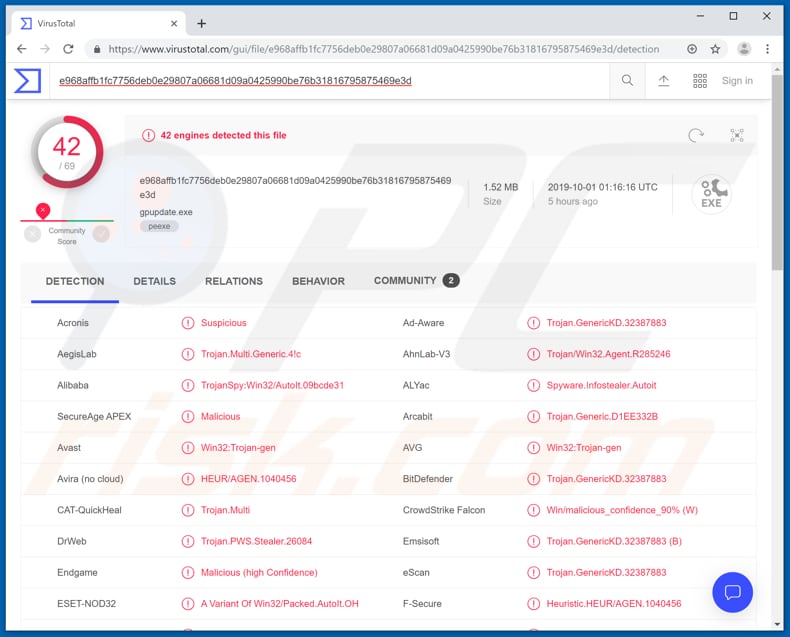
Übersicht über Masad Malware
Die Masad-Malware wird hauptsächlich zum Stehlen von in Browsern gespeicherten Informationen (einschließlich Passwörtern), Kryptowährungs-Wallet-Daten und verschiedenen Dateien verwendet.
Es kann auch dazu verwendet werden, Systeminformationen, Listen installierter Software und laufender Prozesse aufzuzeichnen und Screenshots des Desktops zu erstellen, Steam-Dateien, Discord- und Telegram-Daten sowie FileZilla-Dateien zu stehlen. Masad ist in der Lage, Browserdaten zu stehlen, einschließlich Autofill-Einträge.
Zusammenfassend lässt sich sagen, dass Cyberkriminelle diese Malware verwenden können, um Logins, Passwörter verschiedener Konten und Kreditkarteninformationen zu stehlen und dann betrügerische Transaktionen und Einkäufe zu tätigen, Malware über die E-Mail- oder Social-Networking-Konten des Opfers zu verbreiten und so weiter.
Darüber hinaus kann es verwendet werden, um Kryptowährungs-Wallets, die in der Zwischenablage gespeichert sind, durch solche zu ersetzen, die von Cyberkriminellen verwendet werden. Auf diese Weise könnten die Opfer versehentlich Kryptowährung an Cyberkriminelle übertragen, indem sie ersetzte Brieftaschenadressen einfügen.
Außerdem können Cyberkriminelle mit Masad Dateien stehlen, die auf dem Desktop des Opfers gespeichert sind. So könnten sie beispielsweise Textdateien stehlen, die persönliche Daten (Anmeldedaten, Passwörter, Bankdaten usw.) enthalten. Gestohlene Steam-Dateien können verwendet werden, um Steam-Konten zu stehlen und darüber Käufe zu tätigen.
Als Kanal für die Exfiltration, der mit Masad Stealer gestohlenen Daten verwenden die Cyberkriminellen Telegram - alle gestohlenen Daten werden ihnen über Telegram übermittelt, das sie als Kommando- und Kontrollkanal nutzen. Zusammenfassend lässt sich sagen, dass diese Malware zum Diebstahl einer Vielzahl sensibler Daten verwendet werden kann.
Typischerweise erleiden Opfer, deren Computer mit dieser Malware infiziert sind, finanzielle Verluste, Probleme mit der Privatsphäre, Identitätsdiebstahl und andere schwerwiegende Probleme.
| Name | Masad Malware |
| Art der Bedrohung | Trojaner, Passwortstehlender Virus, Banking-Malware, Spyware. |
| Erkennungsnamen | Avast (Script:SNH-gen [Trj]), BitDefender (Gen:Trojan.Heur.AutoIT.17), ESET-NOD32 (eine Variante von oIt.UL), Kaspersky (HEUR:Trojan-PSW.Win32.Masqulab.b),vollständige Liste (VirusTotal) |
| Symptome | Trojaner werden entwickelt, um den Computer des Opfers heimlich zu infiltrieren und ruhig zu bleiben und daher sind auf einer infizierten Maschine keine bestimmten Symptome klar erkennbar. |
| Verbreitungsmethoden | Infizierte E-Mail-Anhänge, bösartige Online-Werbeanzeigen, Social Engineering, Software-"Cracks". |
| Schaden | Gestohlene Passwörter und Bankdaten, Identitätsdiebstahl, der Computer des Opfers wurde einem Botnetz hinzugefügt. |
| Malware-Entfernung (Windows) |
Um mögliche Malware-Infektionen zu entfernen, scannen Sie Ihren Computer mit einer legitimen Antivirus-Software. Unsere Sicherheitsforscher empfehlen die Verwendung von Combo Cleaner. Combo Cleaner herunterladenDer kostenlose Scanner überprüft, ob Ihr Computer infiziert ist. Um das Produkt mit vollem Funktionsumfang nutzen zu können, müssen Sie eine Lizenz für Combo Cleaner erwerben. Auf 7 Tage beschränkte kostenlose Testversion verfügbar. Eigentümer und Betreiber von Combo Cleaner ist RCS LT, die Muttergesellschaft von PCRisk. |
Beispiele für Diebstahlprogramm-artige Malware
Andere Beispiele für Informationen-stehlende Malware umfassen: Krypton, Laturo und Qulab.
Typischerweise nutzen Cyberkriminelle diese Malware, um so viele sensible Informationen wie möglich zu stehlen und sie zu missbrauchen, um auf verschiedene Weise Einnahmen zu erzielen. Oft wird solche Software unbeabsichtigt heruntergeladen und installiert, ohne dass man sich ihrer Anwesenheit bewusst ist, bis man mit verschiedenen Problemen konfrontiert wird.
Wie hat Masad meinen Computer infiltriert?
Die Forschung zeigt, dass Masad durch die Tarnung als legitimes Werkzeug/Software verbreitet wird. Zur Verbreitung nutzen Cyberkriminelle verschiedene inoffizielle Webseiten, Installationsprogramme (oder Downloadprogramme) von Drittanbietern, Peer-to-Peer-Netzwerke, kostenlose Dateihosting- oder Freeware-Download-Webseiten und so weiter.
Wer Dateien öffnet, die über diese Kanäle heruntergeladen wurden, riskiert die Installation von Malware wie Masad. Sie kann auch durch verschiedene inoffizielle Aktivierungs- und/oder "Cracking" Werkzeuge (die angeblich installierte Software kostenlos aktivieren) weiterverbreitet werden.
Cyberkriminelle verbreiten Malware häufig über E-Mails: Sie verschicken Nachrichten mit angehängten Dateien, die, wenn sie geöffnet werden, bösartige Software installieren. Typischerweise hängen sie PDF- oder Microsoft Office-Dokumente, ausführbare Dateien (.exe), ZIP-, RAR- und andere Archivdateien, JavaScript-Dateien usw. an.
Außerdem kann Malware über inoffizielle Update-Werkzeuge verbreitet werden, die bösartige Programme installieren, anstatt die Software zu aktualisieren, oder sie nutzen Fehler in der bereits auf dem Betriebssystem installierten Software aus.
Wie vermeidet man die Installation von Malware?
Vermeiden Sie die Verwendung von Download-/Installationsprogrammen von Drittanbietern, inoffiziellen Webseiten, Peer-to-Peer-Netzwerken und anderen derartigen Werkzeugen, um Dateien oder Programme herunterzuladen. Sie sollten von den offiziellen Webseiten und über direkte Links heruntergeladen werden. Aktualisieren Sie installierte Software mit Hilfe von implementierten Funktionen oder Werkzeugen, die von offiziellen Softwareentwicklern bereitgestellt werden.
Anhänge oder Weblinks in irrelevanten E-Mails sollten nicht geöffnet werden, insbesondere wenn sie von unbekannten/verdächtigen E-Mail-Adressen gesendet werden. Software-"Cracking" Werkzeuge sind illegal und verursachen oft Computerinfektionen - sie sollten nicht verwendet werden.
Um Systeme vor Malware-Angriffen zu schützen, sollten Sie sie regelmäßig mit seriöser Anti-Spyware- oder Anti-Virus-Software scannen und sicherstellen, dass sie auf dem neuesten Stand ist. Wenn Sie glauben, dass Ihr Computer bereits infiziert ist, empfehlen wir Ihnen, einen Scan mit Combo Cleaner Antivirus für Windows durchzuführen, um infiltrierte Malware automatisch zu entfernen.
Die Liste der von Masad Stealer angestrebten Daten:
- Kryptowährungs-Wallets
- Desktop-Dateien
- Desktop-Screenshots
- Discord- und Telegram-Daten
- FileZilla-Dateien
- Installierte Software und Prozesse
- PC- und Systeminformationen
- Im Internetbrowser gespeicherte Passwörter
- Steam-Dateien
- Internetbrowser Autofill-Daten
- Internetbrowser Cookies
- Internetbrowserdaten mit Bezug auf Kreditkarten
Screenshot von Masad, wie sie auf Hacker-Foren beworben wird:
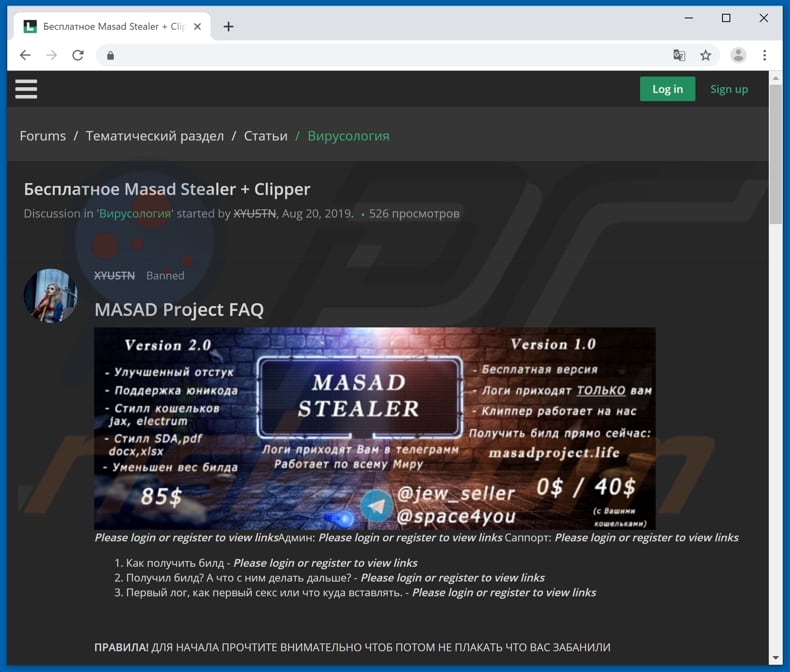
Ein weiteres Hacker-Forum, das zur Förderung von Masad Stealer benutzt wird:
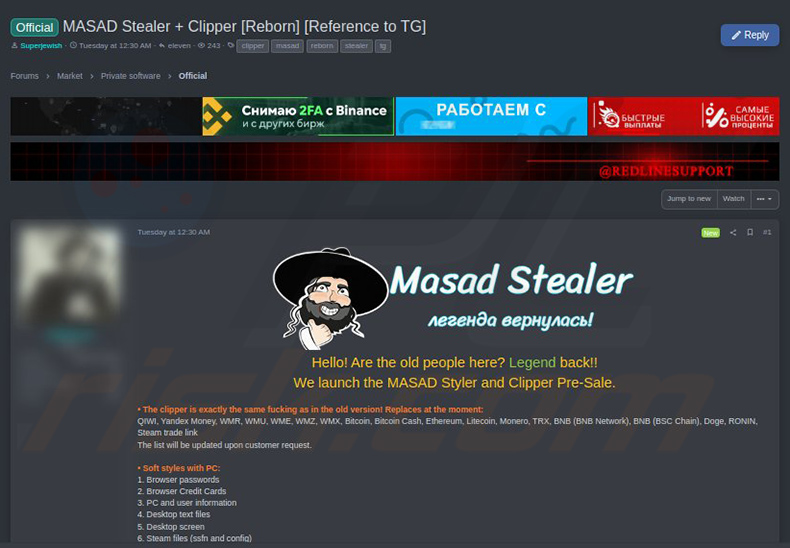
Umgehende automatische Entfernung von Malware:
Die manuelle Entfernung einer Bedrohung kann ein langer und komplizierter Prozess sein, der fortgeschrittene Computerkenntnisse voraussetzt. Combo Cleaner ist ein professionelles, automatisches Malware-Entfernungstool, das zur Entfernung von Malware empfohlen wird. Laden Sie es durch Anklicken der untenstehenden Schaltfläche herunter:
LADEN Sie Combo Cleaner herunterIndem Sie Software, die auf dieser Internetseite aufgeführt ist, herunterladen, stimmen Sie unseren Datenschutzbestimmungen und Nutzungsbedingungen zu. Der kostenlose Scanner überprüft, ob Ihr Computer infiziert ist. Um das Produkt mit vollem Funktionsumfang nutzen zu können, müssen Sie eine Lizenz für Combo Cleaner erwerben. Auf 7 Tage beschränkte kostenlose Testversion verfügbar. Eigentümer und Betreiber von Combo Cleaner ist RCS LT, die Muttergesellschaft von PCRisk.
Schnellmenü:
- Was ist Masad?
- SCHRITT 1. Manuelle Entfernung von Masad Malware.
- SCHRITT 2. Prüfen Sie, ob Ihr Computer sauber ist.
Wie entfernt man Malware manuell?
Das manuelle Entfernen von Malware ist eine komplizierte Aufgabe - normalerweise ist es das Beste, es Anti-Virus- oder Anti-Malware-Programmen zu erlauben, dies automatisch durchzuführen. Um diese Malware zu entfernen, empfehlen wir die Verwendung von Combo Cleaner Antivirus für Windows.
Falls Sie Malware manuell entfernen möchten, besteht der erste Schritt darin, den Namen der Malware zu identifizieren, die sie versuchen zu entfernen. Hier ist ein Beispiel für ein verdächtiges Programm, das auf dem Computer eines Benutzers ausgeführt wird:

Falls Sie die Liste der Programme überprüft haben, die auf Ihrem Computer laufen, wie beispielsweise mithilfe des Task-Managers und ein Programm identifiziert haben, das verdächtig aussieht, sollten Sie mit diesen Schritten fortfahren:
 Laden Sie ein Programm namens Autoruns herunter. Dieses Programm zeigt Autostart-Anwendungen, Registrierungs- und Dateisystemspeicherorte an:
Laden Sie ein Programm namens Autoruns herunter. Dieses Programm zeigt Autostart-Anwendungen, Registrierungs- und Dateisystemspeicherorte an:

 Starten Sie Ihren Computer im abgesicherten Modus neu:
Starten Sie Ihren Computer im abgesicherten Modus neu:
Benutzer von Windows XP und Windows 7: Starten Sie Ihren Computer im abgesicherten Modus. Klicken Sie auf Start, klicken Sie auf Herunterfahren, klicken Sie auf Neu starten, klicken Sie auf OK. Drücken Sie während des Startvorgangs Ihres Computers mehrmals die Taste F8 auf Ihrer Tastatur, bis das Menü Erweitere Windows-Optionen angezeigt wird und wählen Sie dann Den abgesicherten Modus mit Netzwerktreibern verwenden aus der Liste aus.

Ein Video, das zeigt, wie Windows 7 in "Abgesicherter Modus mit Netzwerktreibern" gestartet werden kann:
Windows 8 Benutzer: Starten Sie Windows 8 im Abgesicherten Modus mit Vernetzung - Gehen Sie zum Startbildschirm von Windows 8, geben Sie "Erweitert" ein und wählen Sie in den Suchergebnissen "Einstellungen". Klicken Sie auf "Erweiterte Startoptionen", im geöffneten Fenster "Allgemeine PC-Einstellungen" wählen Sie "Erweiterter Start".
Klicken Sie auf die Schaltfläche "Jetzt neu starten". Ihr Computer startet nun neu und zeigt das Menü "Erweiterte Startoptionen" an. Klicken Sie auf die Schaltfläche "Problembehandlung" und dann auf die Schaltfläche "Erweiterte Optionen". Klicken Sie im Bildschirm mit den erweiterten Optionen auf "Starteinstellungen". Klicken Sie auf die Schaltfläche "Neu starten". Ihr PC wird neu gestartet und zeigt den Bildschirm "Starteinstellungen" an. Drücken Sie F5, um im Abgesicherten Modus mit Netzwerktreibern zu starten.

Ein Video, das zeigt, wie Windows 8 in "Abgesicherter Modus mit Netzwerktreibern" gestartet werden kann:
Windows 10 Benutzer: Klicken Sie auf das Windows-Logo und wählen Sie das Power-Symbol. Klicken Sie im geöffneten Menü auf "Neu starten", während Sie die Umschalttaste auf Ihrer Tastatur gedrückt halten. Klicken Sie im Fenster "Option auswählen" auf "Fehlerbehebung" und anschließend auf "Erweiterte Optionen".
Wählen Sie im erweiterten Optionsmenü "Starteinstellungen" aus und klicken Sie auf die Schaltfläche "Neu starten". Im folgenden Fenster sollten Sie auf Ihrer Tastatur auf die Taste "F5" klicken. Dadurch wird Ihr Betriebssystem im abgesicherten Modus mit Netzwerktreibern neu gestartet.

Ein Video, das zeigt, wie Windows 10 in "Abgesicherter Modus mit Netzwerktreibern" gestartet werden kann:
 Extrahieren Sie das heruntergeladene Archiv und führen Sie die Datei Autoruns.exe aus.
Extrahieren Sie das heruntergeladene Archiv und führen Sie die Datei Autoruns.exe aus.

 Klicken Sie in der Anwendung Autoruns oben auf "Optionen" und deaktivieren Sie die Optionen "Leere Speicherorte ausblenden" und "Windows-Einträge ausblenden". Klicken Sie nach diesem Vorgang auf das Symbol "Aktualisieren".
Klicken Sie in der Anwendung Autoruns oben auf "Optionen" und deaktivieren Sie die Optionen "Leere Speicherorte ausblenden" und "Windows-Einträge ausblenden". Klicken Sie nach diesem Vorgang auf das Symbol "Aktualisieren".
 Überprüfen Sie die von der Autoruns-Anwendung bereitgestellte Liste und suchen Sie die Malware-Datei, die Sie entfernen möchten.
Überprüfen Sie die von der Autoruns-Anwendung bereitgestellte Liste und suchen Sie die Malware-Datei, die Sie entfernen möchten.
Sie sollten ihren vollständigen Pfad und Namen aufschreiben. Beachten Sie, dass manche Malware Prozessnamen unter seriösen Windows-Prozessnamen versteckt. In diesem Stadium ist es sehr wichtig, das Entfernen von Systemdateien zu vermeiden. Nachdem Sie das verdächtige Programm gefunden haben, das Sie entfernen möchten, klicken Sie mit der rechten Maustaste auf den Namen und wählen Sie "Löschen".

Nachdem Sie die Malware über die Anwendung Autoruns entfernt haben (dies stellt sicher, dass die Malware beim nächsten Systemstart nicht automatisch ausgeführt wird), sollten Sie auf Ihrem Computer nach dem Malware-Namen suchen. Stellen Sie sicher, dass Sie verstecke Dateien und Ordner aktivieren, bevor Sie fortfahren. Falls Sie den Dateinamen der Malware finden, dann stellen Sie sicher, ihn zu entfernen.

Starten Sie Ihren Computer im normalen Modus neu. Das Befolgen dieser Schritte sollte alle Malware von Ihrem Computer entfernen. Beachten Sie, dass die manuelle Entfernung erweiterte Computerkenntnisse voraussetzt. Wenn Sie diese Fähigkeiten nicht haben, überlassen Sie die Entfernung den Antivirus- und Anti-Malware-Programmen.
Diese Schritte funktionieren bei erweiterten Malware-Infektionen womöglich nicht. Wie immer ist es am Besten, Infektionen zu vermeiden, anstatt Malware später zu entfernen. Um Ihren Computer sicher zu halten, installieren Sie die neuesten Betriebssystem-Updates und benutzen Sie Antivirus-Software.
Um sicherzugehen, dass Ihr Computer keine Malware-Infektionen aufweist, empfehlen wir einen Scan mit Combo Cleaner Antivirus für Windows.
Häufig gestellte Fragen (FAQ)
Mein Gerät ist mit Masad Malware infiziert. Sollte ich mein Speichermedium formatieren, um sie loszuwerden?
Die meisten bösartigen Programme können entfernt werden, ohne dass man auf Formatierung zurückgreifen muss.
Was sind die größten Probleme, die Masad Malware verursachen kann?
Die mit einer Infektion verbundenen Gefahren hängen von den Fähigkeiten der Malware und den Zielen der Cyberkriminellen ab. Masad wurde entwickelt, um sensible Informationen von kompromittierten Geräten zu stehlen. Typischerweise können solche Infektionen zu schweren Datenschutzproblemen, finanziellen Einbußen und Identitätsdiebstahl führen.
Was ist der Zweck von Masad Malware?
Die meisten Malware-Infektionen sind durch finanziellen Gewinn motiviert. Cyberkriminelle können bösartige Software jedoch auch einsetzen, um sich selbst zu amüsieren, persönliche Rachefeldzüge durchzuführen, Prozesse zu stören (z. B. Webseiten, Dienste, Unternehmen usw.) und sogar politisch/geopolitisch motivierte Angriffe durchzuführen.
Wie hat Masad Malware meinen Computer infiltriert?
Malware wird hauptsächlich durch Drive-by-Downloads, Online-Betrügereien, Spam-E-Mails/Nachrichten, Malvertising, dubiose Download-Kanäle (z. B. Freeware- und Drittanbieter-Webseiten, P2P-Tauschnetzwerke usw.), illegale Software-Aktivierungswerkzeuge ("Cracks") und gefälschte Updates verbreitet. Einige bösartige Programme können sich über lokale Netzwerke und Wechseldatenträger selbst verbreiten.
Wird Combo Cleaner mich vor Malware schützen?
Ja, Combo Cleaner kann fast alle bekannten Malware-Infektionen erkennen und beseitigen. Es muss betont werden, dass eine vollständige Überprüfung des Systems unabdingbar ist, da sich hochgradig bösartige Programme in der Regel tief im System verstecken.
Teilen:

Tomas Meskauskas
Erfahrener Sicherheitsforscher, professioneller Malware-Analyst
Meine Leidenschaft gilt der Computersicherheit und -technologie. Ich habe mehr als 10 Jahre Erfahrung in verschiedenen Unternehmen im Zusammenhang mit der Lösung computertechnischer Probleme und der Internetsicherheit. Seit 2010 arbeite ich als Autor und Redakteur für PCrisk. Folgen Sie mir auf Twitter und LinkedIn, um über die neuesten Bedrohungen der Online-Sicherheit informiert zu bleiben.
Das Sicherheitsportal PCrisk wird von der Firma RCS LT bereitgestellt.
Gemeinsam klären Sicherheitsforscher Computerbenutzer über die neuesten Online-Sicherheitsbedrohungen auf. Weitere Informationen über das Unternehmen RCS LT.
Unsere Anleitungen zur Entfernung von Malware sind kostenlos. Wenn Sie uns jedoch unterstützen möchten, können Sie uns eine Spende schicken.
SpendenDas Sicherheitsportal PCrisk wird von der Firma RCS LT bereitgestellt.
Gemeinsam klären Sicherheitsforscher Computerbenutzer über die neuesten Online-Sicherheitsbedrohungen auf. Weitere Informationen über das Unternehmen RCS LT.
Unsere Anleitungen zur Entfernung von Malware sind kostenlos. Wenn Sie uns jedoch unterstützen möchten, können Sie uns eine Spende schicken.
Spenden
▼ Diskussion einblenden